Apple wird auf der WWDC 2025 die Beta-Version von iOS 26 vorstellen und neue Funktionen für kompatible iPhones bieten. Viele fragen sich jedoch: „Wie lange dauert das Beta-Update für iOS 26?“ Der gesamte Vorgang, einschließlich Backup, Download, Installation und Einrichtung, kann insgesamt etwa 30 bis 60 Minuten dauern.
Die Dauer des gesamten Vorgangs kann jedoch aufgrund vieler Faktoren variieren, die in diesem Artikel erläutert werden. Das iOS 26 Beta-Update bietet zwar viele neue Funktionen, es fehlen jedoch möglicherweise noch erweiterte Tools zur PDF-Bearbeitung.
Die Verwendung eines leistungsstarken PDF-Tools wie UPDF für iOS kann Ihre Produktivität unter iOS 26 maximieren. Lesen Sie diesen Artikel bis zum Ende und laden Sie UPDF für iOS herunter, um Ihre Dokumentenverwaltung mit dem neuen iOS-Update zu verbessern.
Teil 1. Wie lange dauert das Beta-Update für iOS 26?
Das iOS 26-Update umfasst mehrere Schritte. Die folgende Tabelle zeigt die typische Dauer der einzelnen Schritte. Die tatsächliche Dauer variiert jedoch je nach Gerät und Verbindung:
| Bühne | Geschätzte Zeit |
| Datensicherung und -synchronisierung | Etwa 5 bis 15 Minuten |
| Laden Sie iOS 26 Beta herunter | Ungefähr 10 bis 20 Minuten |
| Update vorbereiten | Weniger als 5 bis 10 Minuten |
| Aktualisierung wird überprüft | Etwa 5 bis 10 Minuten |
| Update installieren | Über 10 bis 20 Minuten |
| iPhone-Einrichtung | 5 bis 15 Minuten |
1. Datensicherung/-synchronisierung
Das Sichern Ihrer Daten (über iCloud oder Ihren Computer) vor dem Update nimmt Zeit in Anspruch. Dies kann je nach Datenmenge einige Minuten bis über 10 Minuten dauern. Es ist optional, wird aber aus Sicherheitsgründen empfohlen.
2. Laden Sie iOS 26 Beta herunter
Die Beta-Datei (oft mehrere GB) wird über das Internet heruntergeladen. Die Downloadzeit hängt hauptsächlich von Ihrer Verbindungsgeschwindigkeit ab. Bei schnellem WLAN dauert dieser Vorgang etwa 10 bis 20 Minuten.
Um das Beta-Update herunterzuladen, müssen Sie sich zunächst für ein Entwickler- oder öffentliches Programm anmelden. Folgen Sie dann einfach den unten stehenden Schritten für das Beta-Update für iOS 26.
Schritt 1. Nachdem Sie sich für das Beta-Programm angemeldet haben, gehen Sie in Ihrer App „ Einstellungen “ zum Abschnitt „Allgemein“ . Wählen Sie dort „Software-Update“ aus , um fortzufahren.
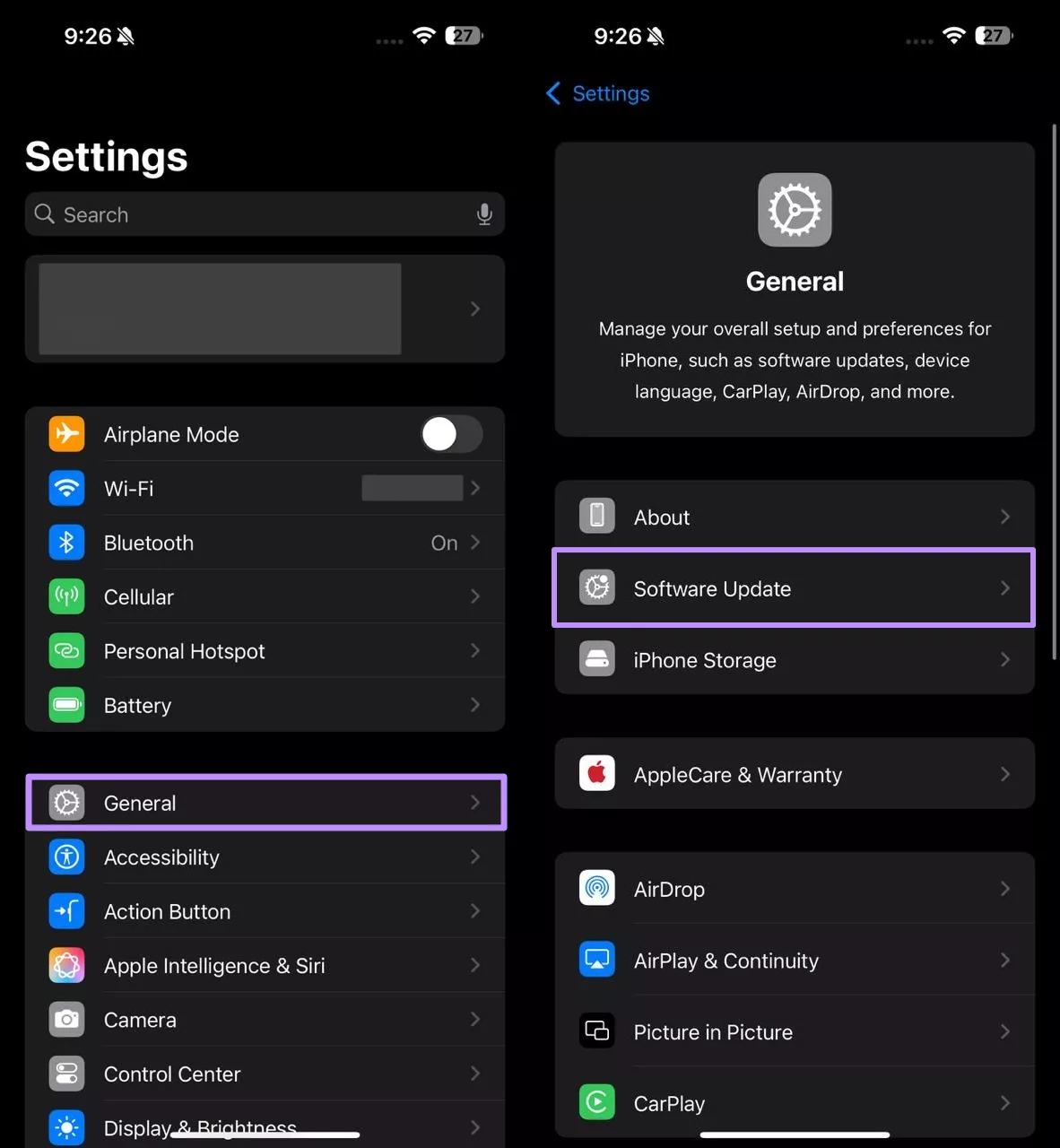
Schritt 2. Tippen Sie im nächsten Bildschirm auf „Beta-Updates“ und wählen Sie „iOS Developer Beta“ aus der Liste. Kehren Sie zur Seite „Software-Update“ zurück und tippen Sie auf „Jetzt aktualisieren“. Nach Abschluss des Downloads fordert Ihr iPhone Sie zum Neustart auf und beginnt mit der Installation der Beta-Version von iOS.
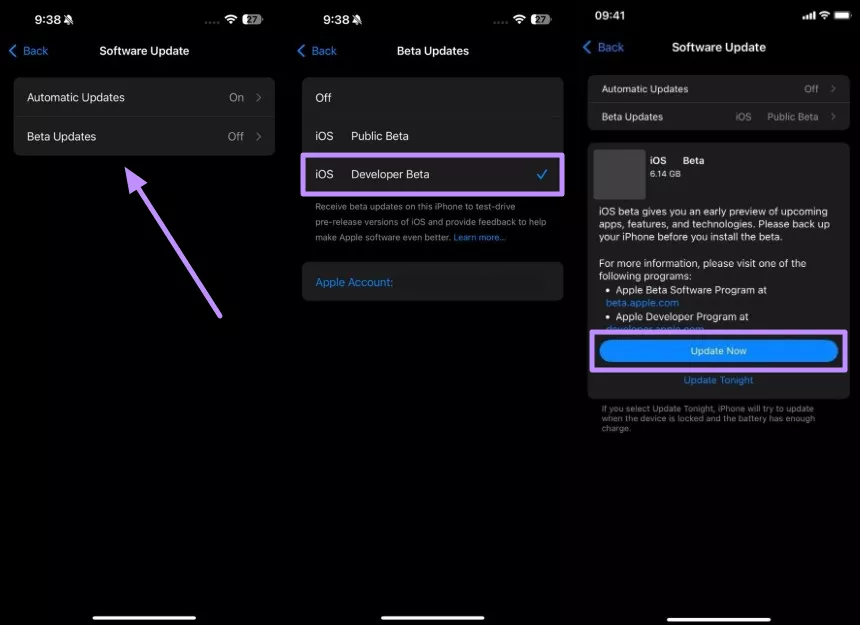
3. Update vorbereiten
Nach dem Download „bereitet“ das iPhone das Update vor, indem es die Dateiintegrität, wie Prüfsummen und Signaturen, überprüft. Außerdem entpackt und entschlüsselt das System das Installationspaket. Dies dauert in der Regel mehrere Minuten, oft 5 bis 10 Minuten.
4. Update überprüfen
Anschließend überprüft das System die Echtheit der iOS 26-Updatedatei anhand der digitalen Signatur von Apple. Diese Sicherheitsüberprüfung dauert einige Minuten, etwa 5 bis 10 Minuten.
5. Update installieren
Die eigentliche Installation (Neuschreiben der Systemdateien und Neustart) ist oft der längste Schritt und dauert bei den meisten Geräten etwa 10 bis 20 Minuten. Während dieses Vorgangs wird das iOS-System in eine Low-Level-Wiederherstellungsumgebung neu gestartet.
6. iPhone-Setup
Nach der Installation wird das iPhone neu gestartet und die Einstellungen, einschließlich Hintergrundaufgaben und iCloud-Anmeldungen, finalisiert. Dies kann einige Minuten dauern, in der Regel 5 bis 15 Minuten.
Diese Schätzungen basieren auf dem typischen Update-Verhalten für die Beta von iOS 26. In der Praxis beträgt die Gesamtaktualisierungszeit der meisten Benutzer etwa 20 bis 60 Minuten, wenn alles reibungslos verläuft.
Teil 2. Warum dauert das Update der iOS 26 Beta so lange?
Nachdem Sie erfahren haben, wie lange das Beta-Update für iOS 26 dauert, sollten Sie wissen, dass die folgenden Faktoren den Download verlangsamen können.
● Internetverbindung und -geschwindigkeit
Langsames WLAN oder eine begrenzte Bandbreite verlängern die Downloadzeiten. Apple weist darauf hin, dass die Downloadzeit von der Updategröße und Ihrer Internetgeschwindigkeit abhängt. Stellen Sie daher sicher, dass Sie ein stabiles Netzwerk mit hoher Geschwindigkeit nutzen, vorzugsweise 5-GHz-WLAN.
● Batteriestand
Aufgrund des niedrigen Akkuladestands des iPhones kann das Update pausiert werden. iOS verhindert Updates häufig, wenn der Akku zu schwach ist, um Fehler zu vermeiden. Lassen Sie Ihr iPhone während des Updates immer angeschlossen oder zu über 50 % geladen.
● Apples Serverlast
Unmittelbar nach der Veröffentlichung einer neuen Betaversion versuchen Millionen von Nutzern, diese gleichzeitig herunterzuladen. Die Server von Apple können in den ersten ein bis zwei Tagen stark überlastet sein, was Downloads verlangsamt. Versuchen Sie es daher später oder außerhalb der Spitzenzeiten erneut, wenn die Server ausgelastet sind.
● Gerätemodell und Alter
Ältere iPhones verfügen über langsamere Prozessoren, sodass die Vorbereitungs- und Installationsphase länger dauert. Beispielsweise kann das Kompilieren und Überprüfen der iOS 26 Beta bei einem älteren Modell mehr Zeit in Anspruch nehmen als beim neuesten iPhone.
● Nicht genügend Speicherplatz
Wenn Ihr iPhone fast voll ist, kann der Aktualisierungsvorgang aufgrund der Entpackung der großen Installationsdatei ins Stocken geraten. Wenig freier Speicherplatz kann dazu führen, dass die Aktualisierung länger dauert oder sogar hängen bleibt.
Teil 3. Tipps zur Beschleunigung des iOS 26 Beta-Update-Prozesses
Hier sind praktische Tipps, damit Ihr Beta-Update für iOS 26 schneller geht:
- Update außerhalb der Spitzenzeiten: Direkt nach dem Start einer iOS-Betaversion sind die Apple-Server stark ausgelastet. Versuchen Sie, Updates spät abends oder frühmorgens durchzuführen, wenn weniger Leute online sind. Dies reduziert den Wettbewerb um die Bandbreite auf den Apple-Servern.
- Stabile Verbindung: Verbinden Sie sich mit einem starken WLAN-Netzwerk (vorzugsweise 5 GHz). Bei schwachem Signal nähern Sie sich dem Router oder starten Sie ihn neu. Apple empfiehlt ausdrücklich, während eines Updates WLAN zu verwenden und andere Downloads zu vermeiden.
- Speicherplatz freigeben: Stellen Sie sicher, dass Ihr iPhone über mindestens 5 bis 10 GB freien Speicherplatz verfügt. Das Löschen nicht verwendeter Apps, großer Videos oder Nachrichten kann hilfreich sein. Rufen Sie dazu die Option „iPhone-Speicher“ in den allgemeinen Einstellungen auf. Löschen Sie nun überflüssige Apps oder Ordner, um Platz für ein Update zu schaffen.
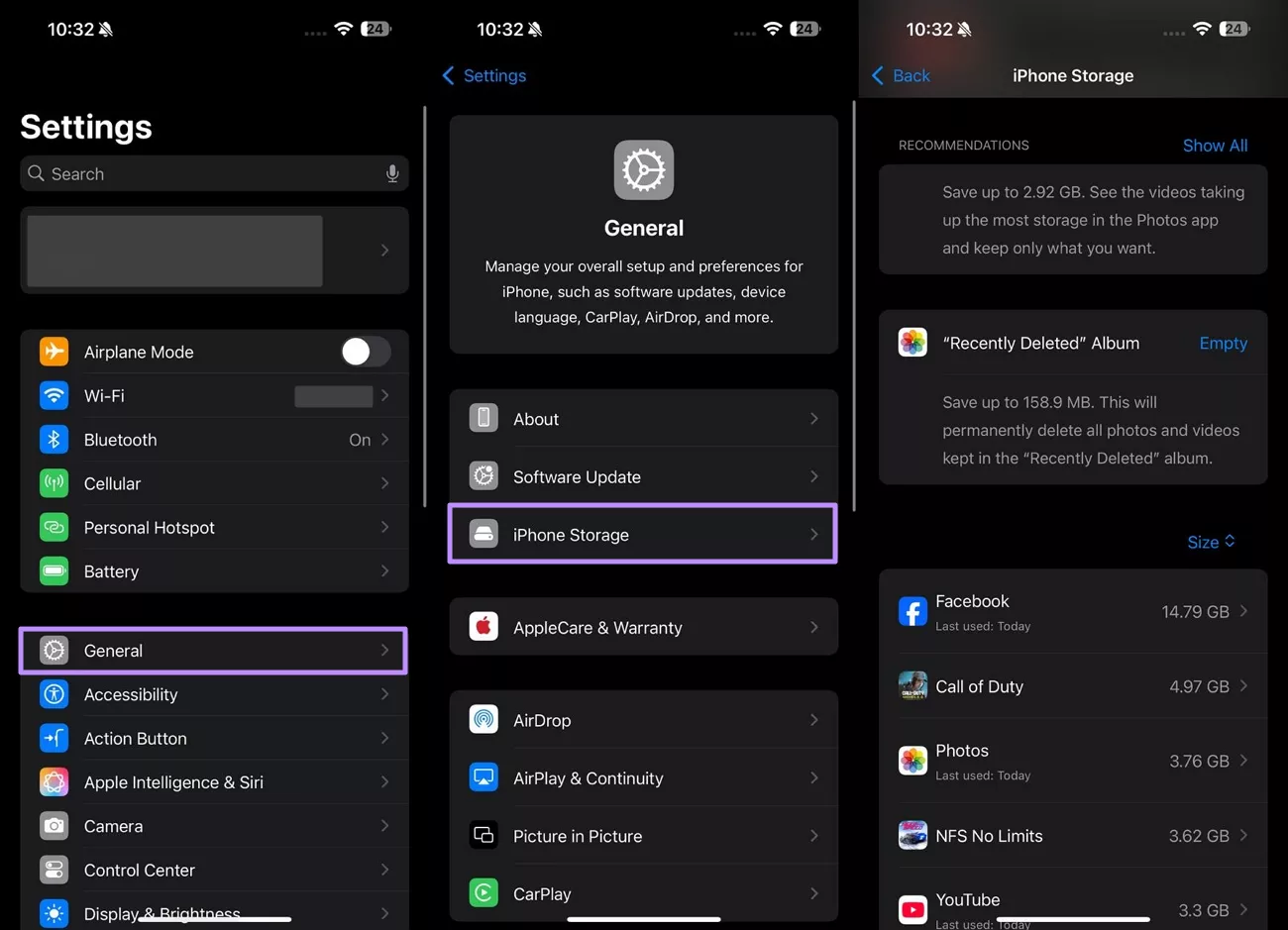
- Hintergrundaktualisierung deaktivieren: Deaktivieren Sie diese Funktion, um zu verhindern, dass Apps während des Downloads der iOS 26 Beta die CPU im Hintergrund belasten. Gehen Sie dazu zu den allgemeinen Einstellungen, öffnen Sie die Hintergrundaktualisierung und tippen Sie auf die Option „Aus“ .
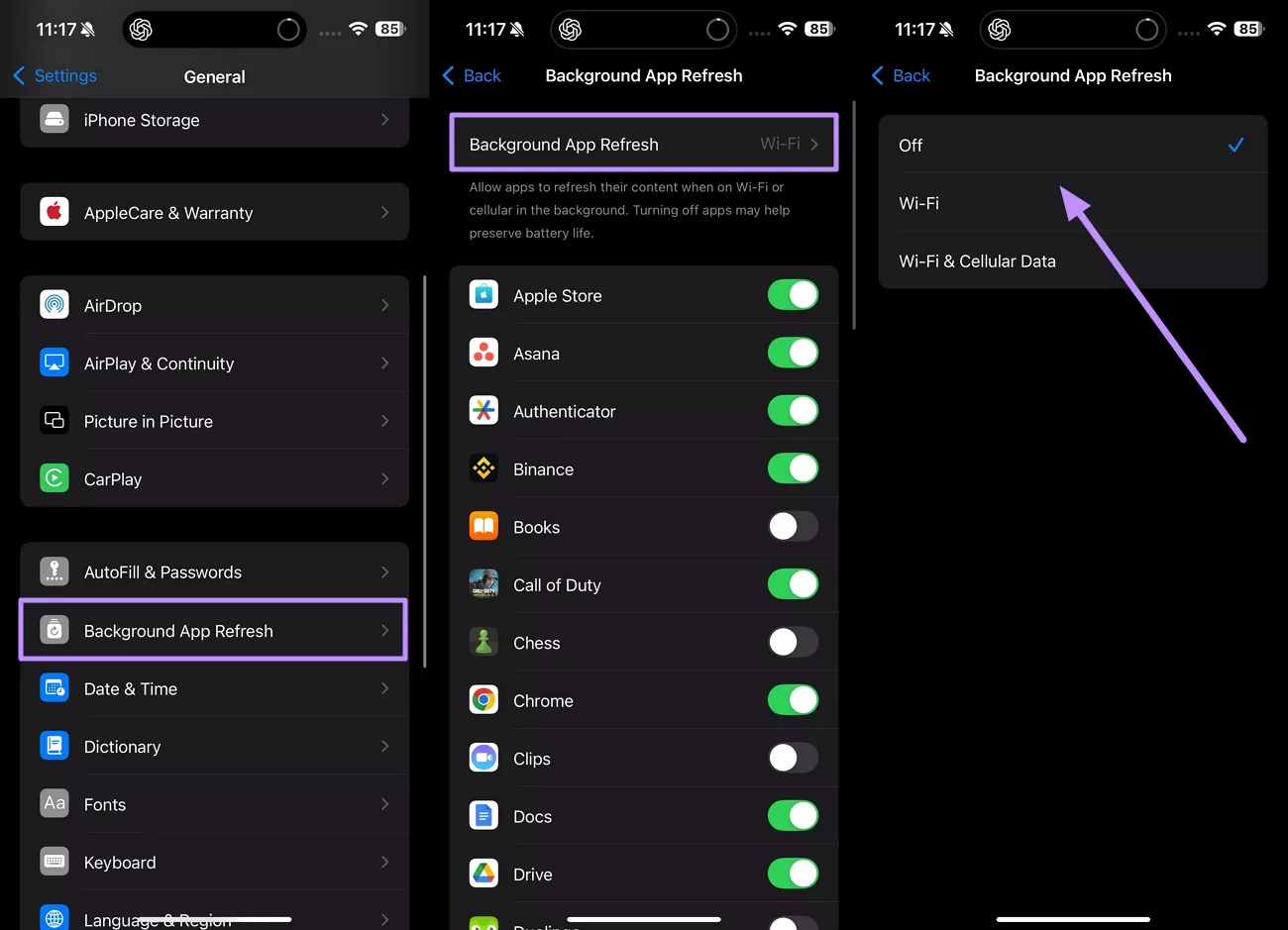
Teil 4. Steigern Sie die Produktivität mit UPDF für iOS auf dem kommenden iOS 26
Während das Beta-Update für iOS 26 neue Funktionen hinzufügt, bleibt die integrierte PDF-Unterstützung von Apple grundlegend. In der Dateien-App können Sie nur kleinere Änderungen wie Drehen oder Kommentieren vornehmen. Für die volle PDF-Produktivität auf dem iPhone bietet UPDF für iOS einen KI-gestützten PDF-Editor mit vollständiger Unterstützung für iOS 26.
Es ermöglicht Ihnen, PDFs auf Ihrem iPhone einfach anzuzeigen und zu organisieren und bietet erweiterte Tools, die Apple fehlen. Mit UPDF können Sie Dokumenttext und -bilder direkt unter iOS 26 bearbeiten. Darüber hinaus stehen Ihnen alle diese Funktionen zur Verfügung.
- PDF bearbeiten : Mit UPDF können Sie jedes PDF unter iOS bearbeiten. Sie können Text (Schriftart, Größe, Farbe) ändern, Bilder verschieben oder ersetzen und sogar Links innerhalb einer PDF-Datei anpassen. Dies geht weit über die Möglichkeiten der nativen Apps von Apple hinaus und macht Korrekturen auch unterwegs einfach.
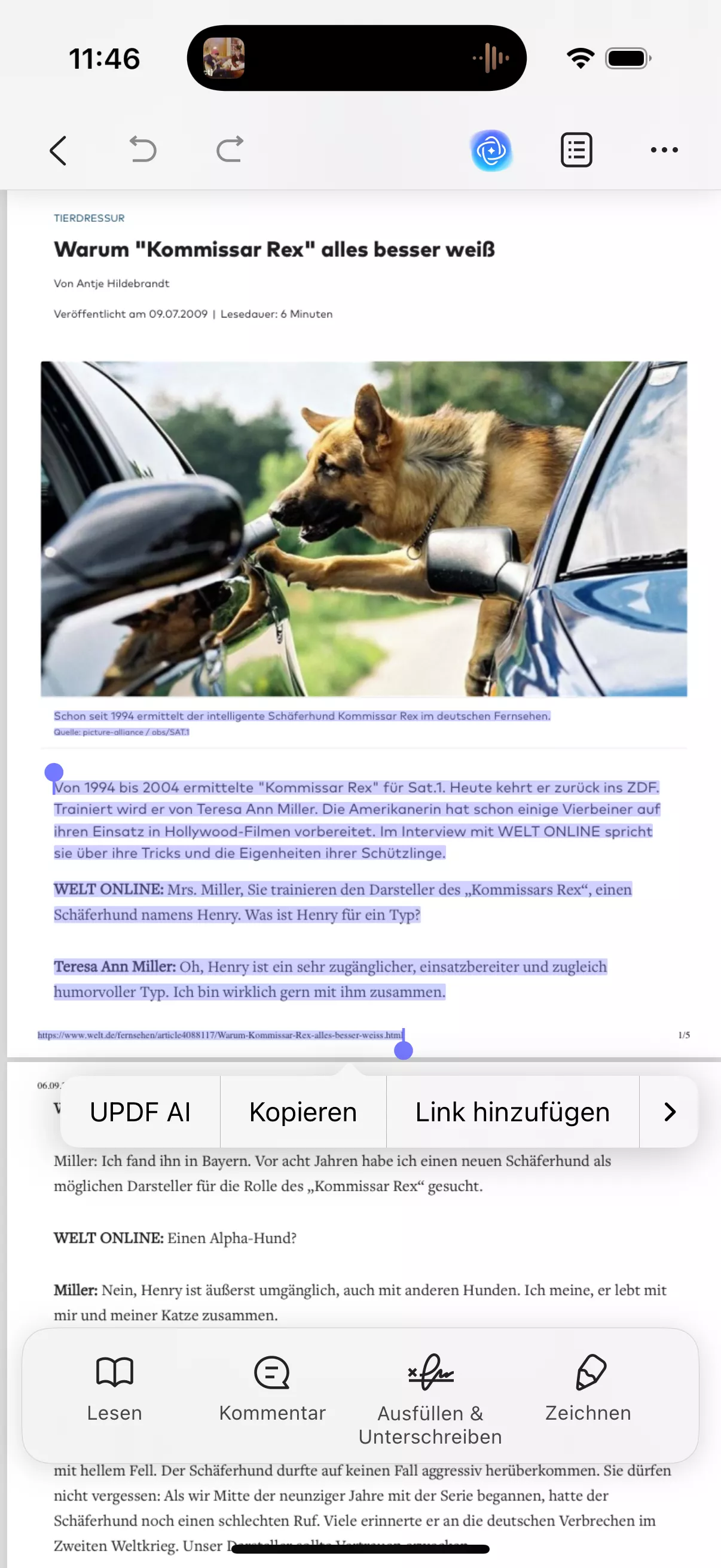
- PDF erstellen : Mit UPDF für iOS können Sie PDFs von Grund auf neu erstellen. Verwenden Sie Vorlagen wie leere Seiten, liniertes Rasterpapier oder kombinieren Sie Bilder zu einer einzigen PDF-Datei. Benutzer können sogar Notizen scannen, um eine übersichtliche PDF-Datei zum Teilen zu erstellen.
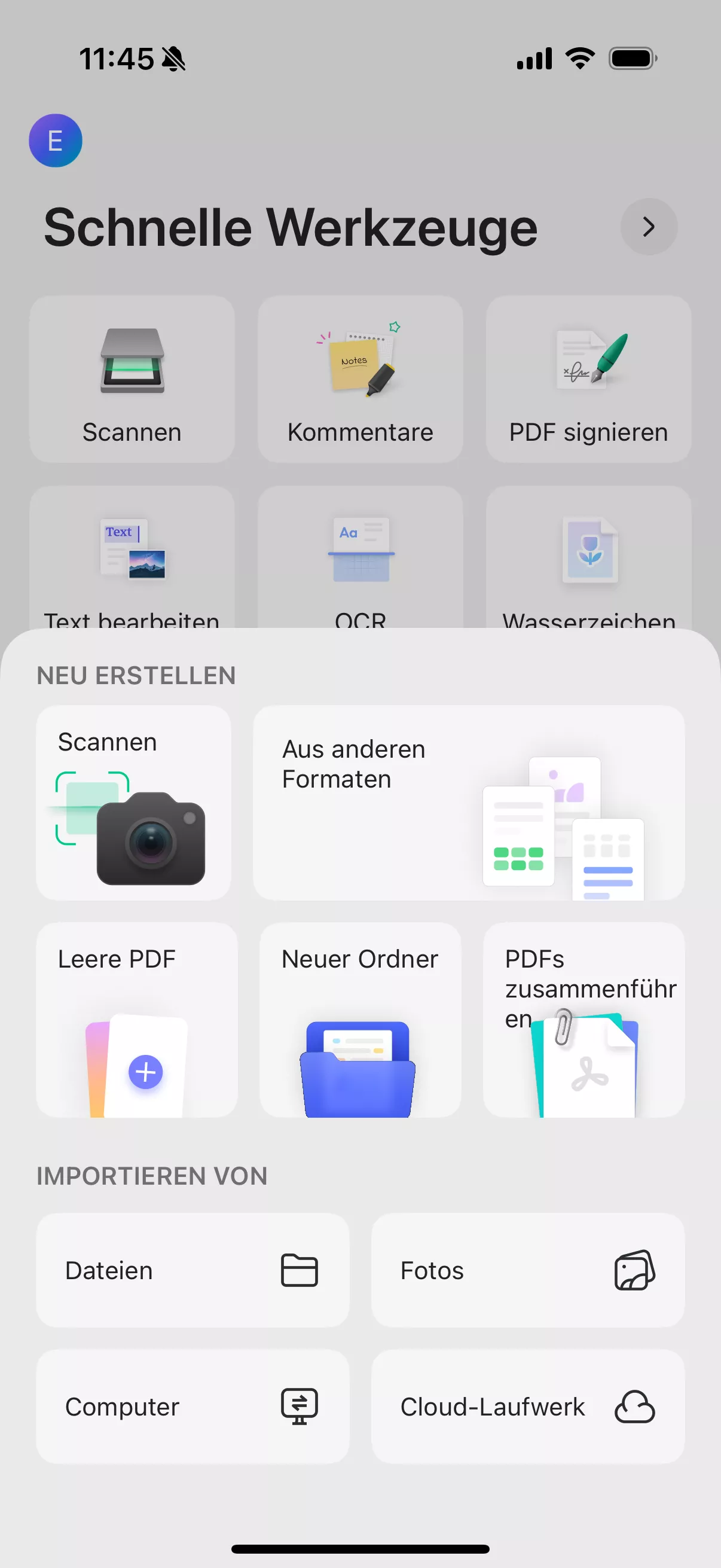
- PDF-Formulare ausfüllen und unterschreiben : Dieses PDF-Bearbeitungstool bietet umfassende Formularunterstützung. Füllen Sie interaktive Formulare aus und fügen Sie Unterschriften, auch gezeichnet oder als Bild, in Dateien ein. Sie können Ihre Unterschrift sogar speichern und später wiederverwenden.
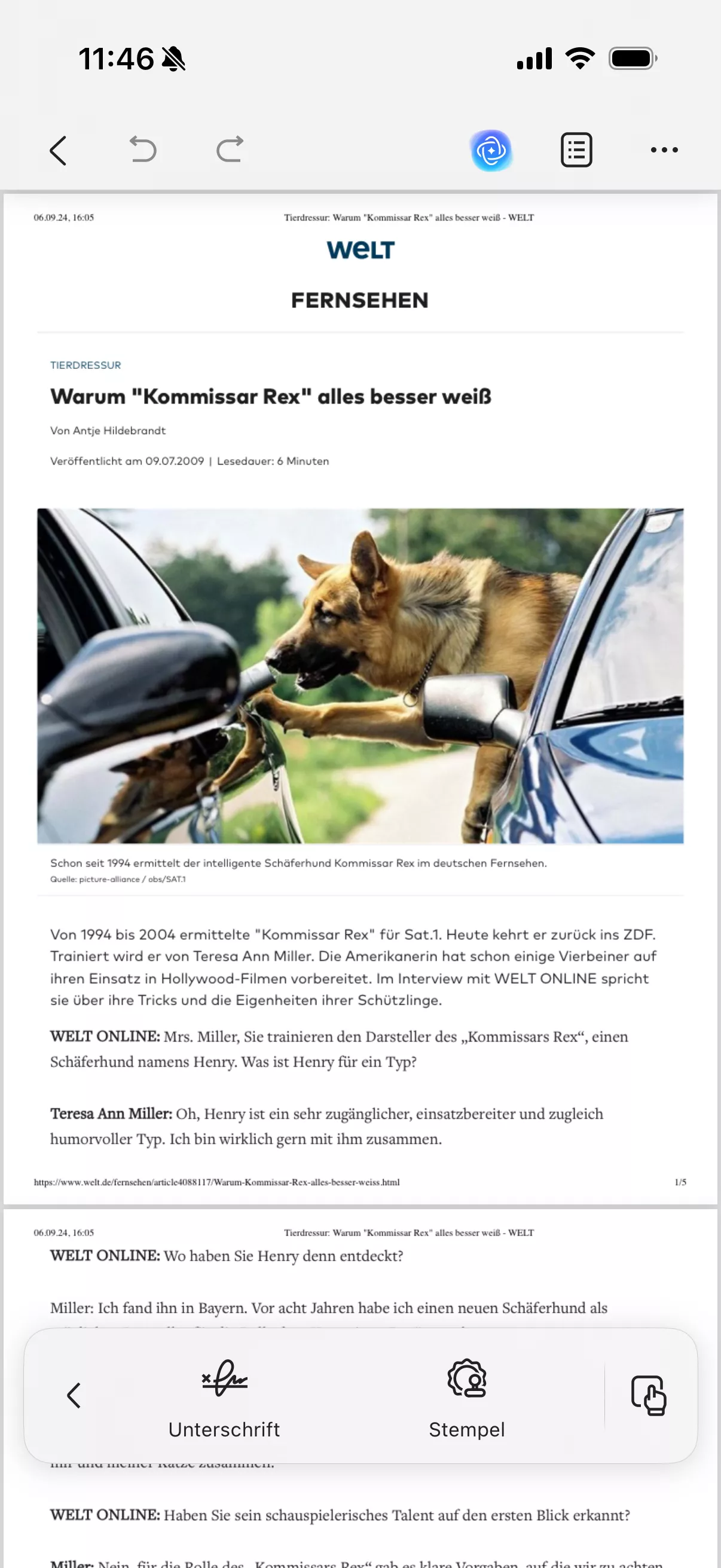
Diese Funktionen machen UPDF für iOS zur bevorzugten App für die PDF-Verarbeitung unter iOS 26 Beta. Laden Sie UPDF für iOS jetzt herunter, um erweiterte Funktionen zum Bearbeiten, Erstellen und Signieren von PDFs auf Ihrem iPhone zu erhalten.
Um mehr über UPDF für iOS zu erfahren, können Sie diesen Übersichtsartikel lesen oder sich das Video unten ansehen.
Häufig gestellte Fragen
F1: Kann ich mein iPhone über Nacht aktualisieren lassen?
Ja, Sie können problemlos vor dem Schlafengehen ein Update starten, solange Ihr iPhone mit dem WLAN verbunden ist. Apple empfiehlt, das Gerät während der Updates an die Stromversorgung angeschlossen zu lassen. Das iPhone lädt das Update automatisch herunter, installiert es und startet anschließend neu.
F2. Kann ich von der iOS-Beta zur normalen Version zurückkehren?
Sie können sich vom Beta-Programm abmelden, die Rückkehr zur normalen iOS-Version ist jedoch mit etwas Aufwand verbunden. Die empfohlene Methode besteht darin, Ihr iPhone aus einem Backup wiederherzustellen, das Sie vor der Installation der Beta erstellt haben.
F3: Kann ich mein iPhone während der Aktualisierung weiterhin verwenden?
Sie können es während des Downloads und der Vorbereitungsphase verwenden, aber sobald die Installation beginnt, wird das Telefon neu gestartet. Apple gibt an, dass Sie Ihr Gerät während des Downloads des Updates weiter verwenden können, aber während der endgültigen Installation bleibt es im Fortschrittsbildschirm hängen.
Fazit
Zusammenfassend umfasst das Update auf die Betaversion von iOS 26 mehrere Schritte, darunter Sichern, Herunterladen, Vorbereiten, Installieren und Einrichten. Bei einer schnellen Verbindung und ausreichend Speicherplatz dauert die vollständige Installation insgesamt etwa 20 bis 60 Minuten.
Sollte das Update langsam erscheinen, überprüfen Sie Ihre WLAN-Geschwindigkeit oder versuchen Sie es später erneut, wenn die Apple-Server weniger ausgelastet sind. Beachten Sie bei der Nutzung von iOS 26, dass die nativen PDF-Tools von Apple eingeschränkt sind. Für eine leistungsstarke PDF-Bearbeitung laden Sie UPDF für iOS herunter und holen Sie das Beste aus Ihrem iOS 26-Erlebnis heraus.
Windows • macOS • iOS • Android 100% sicher
 UPDF
UPDF
 UPDF für Windows
UPDF für Windows UPDF für Mac
UPDF für Mac UPDF für iPhone/iPad
UPDF für iPhone/iPad UPDF für Android
UPDF für Android UPDF AI Online
UPDF AI Online UPDF Sign
UPDF Sign PDF bearbeiten
PDF bearbeiten PDF kommentieren
PDF kommentieren PDF erstellen
PDF erstellen PDF-Formular
PDF-Formular Links bearbeiten
Links bearbeiten PDF konvertieren
PDF konvertieren OCR
OCR PDF in Word
PDF in Word PDF in Bild
PDF in Bild PDF in Excel
PDF in Excel PDF organisieren
PDF organisieren PDFs zusammenführen
PDFs zusammenführen PDF teilen
PDF teilen PDF zuschneiden
PDF zuschneiden PDF drehen
PDF drehen PDF schützen
PDF schützen PDF signieren
PDF signieren PDF schwärzen
PDF schwärzen PDF bereinigen
PDF bereinigen Sicherheit entfernen
Sicherheit entfernen PDF lesen
PDF lesen UPDF Cloud
UPDF Cloud PDF komprimieren
PDF komprimieren PDF drucken
PDF drucken Stapelverarbeitung
Stapelverarbeitung Über UPDF AI
Über UPDF AI UPDF AI Lösungen
UPDF AI Lösungen KI-Benutzerhandbuch
KI-Benutzerhandbuch FAQ zu UPDF AI
FAQ zu UPDF AI PDF zusammenfassen
PDF zusammenfassen PDF übersetzen
PDF übersetzen Chatten mit PDF
Chatten mit PDF Chatten mit AI
Chatten mit AI Chatten mit Bild
Chatten mit Bild PDF zu Mindmap
PDF zu Mindmap PDF erklären
PDF erklären Wissenschaftliche Forschung
Wissenschaftliche Forschung Papersuche
Papersuche KI-Korrektor
KI-Korrektor KI-Schreiber
KI-Schreiber KI-Hausaufgabenhelfer
KI-Hausaufgabenhelfer KI-Quiz-Generator
KI-Quiz-Generator KI-Mathelöser
KI-Mathelöser PDF in Word
PDF in Word PDF in Excel
PDF in Excel PDF in PowerPoint
PDF in PowerPoint Tutorials
Tutorials UPDF Tipps
UPDF Tipps FAQs
FAQs UPDF Bewertungen
UPDF Bewertungen Downloadcenter
Downloadcenter Blog
Blog Newsroom
Newsroom Technische Daten
Technische Daten Updates
Updates UPDF vs. Adobe Acrobat
UPDF vs. Adobe Acrobat UPDF vs. Foxit
UPDF vs. Foxit UPDF vs. PDF Expert
UPDF vs. PDF Expert









 Wayne Austin
Wayne Austin 
